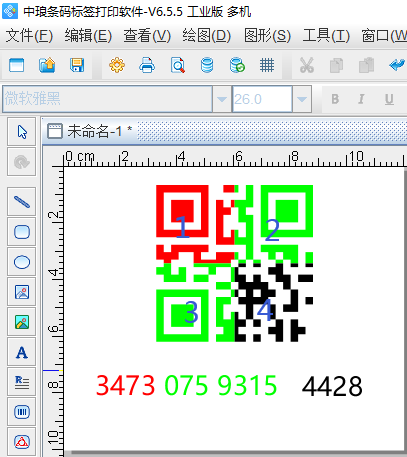
在二维码生成软件中,点击软件左侧的“绘制二维码”按钮,在画布上绘制二维码对象,双击二维码,在图形属性-条码选项卡里面设置条码类型,勾选定制,设置定制行列各为2。
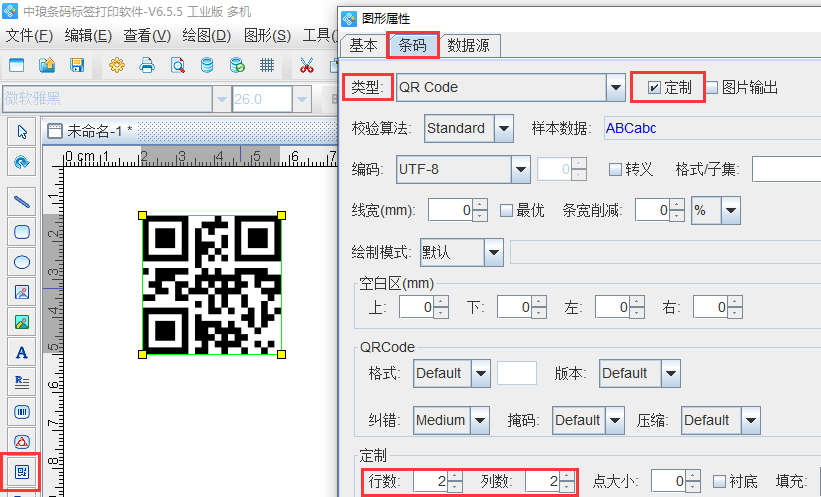
在数据源中,点击修改按钮,删除默认的数据,在下面的输入框中手动输入要添加的信息,点击编辑。
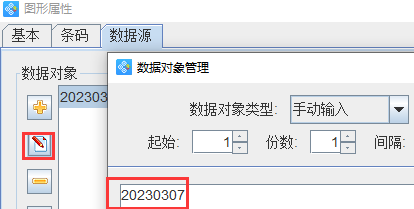
点击“+”号按钮,数据对象类型选择“手动输入”,在下面的输入框中手动输入英文状态下的逗号,点击添加。
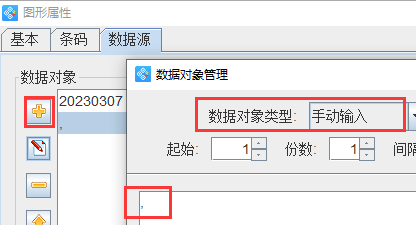
再点击“+”号按钮,数据对象类型选择“随机生成”,字符集合改为123,生成长度为4,点击添加。
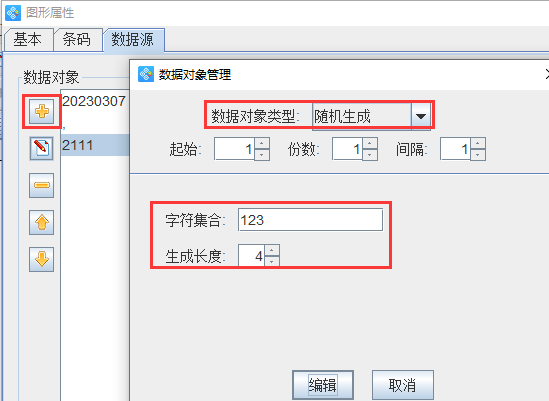
在文字中勾选彩码。
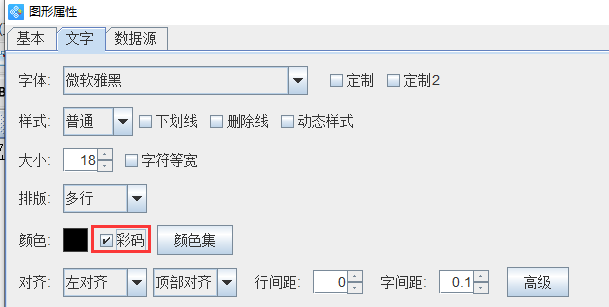
在数据源中,点击“+”号按钮,数据对象类型选择手动输入,在下面的输入框中手动输入英文状态的逗号,点击添加。
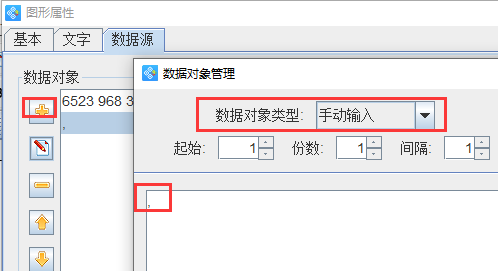
在数据源中,点击“+”号按钮,数据对象类型选择“数据引用”,在引用对象ID中输入二维码的ID7,点击添加。
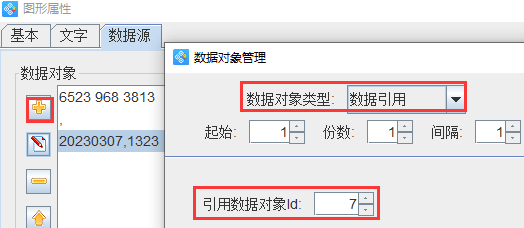
在处理方法中,处理方法类型选择“丢弃”,位置为右端,长度为3。
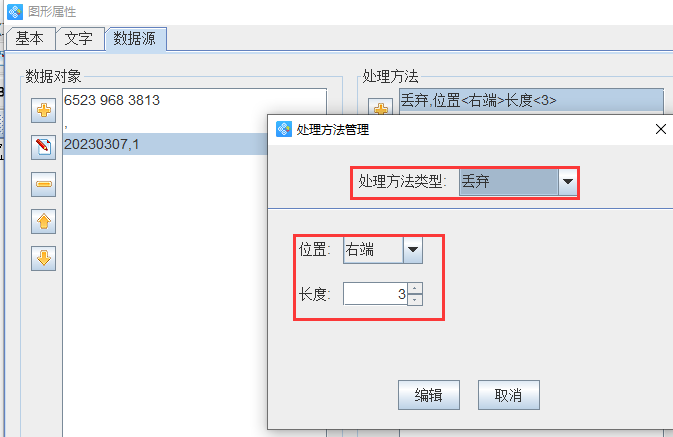
点击“+”号按钮,处理方法类型选择“保留”,位置为右端,长度为1,点击添加。
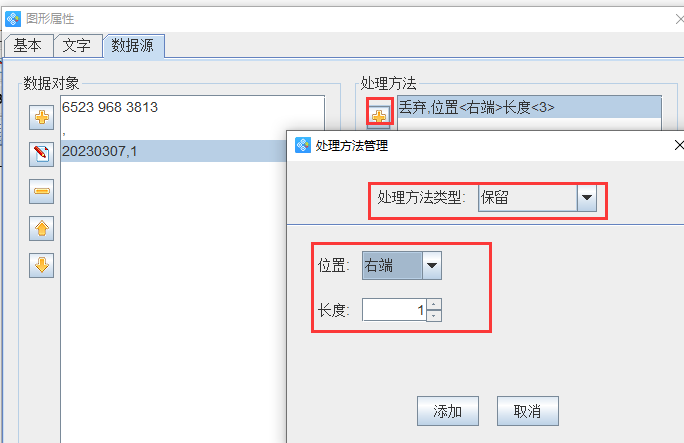
点击“+”号按钮,处理方法类型选择“替换”,旧字符1,新字符1111,点击添加。
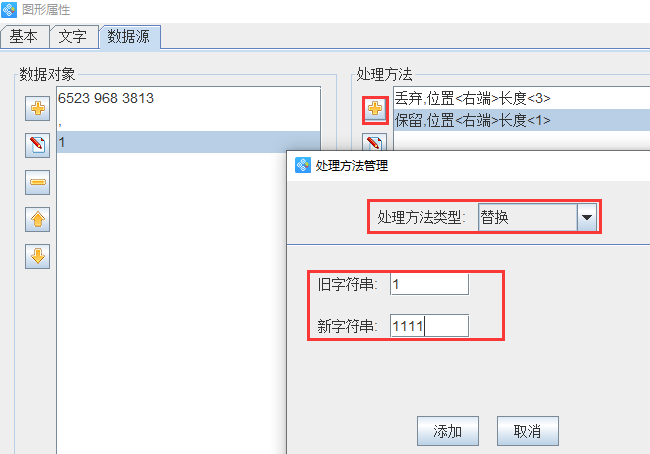
按照以上步骤在替换两次。如图所示:
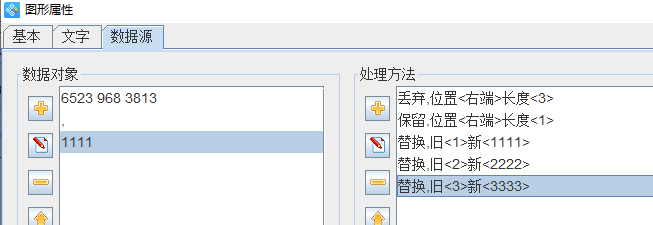
在数据对象类型中,在引用二维码中的数据,方法如上:
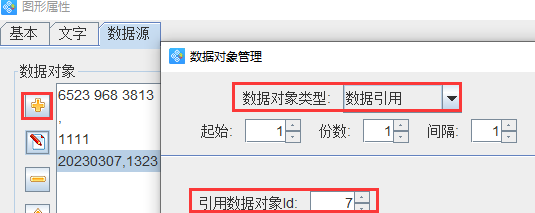
在右侧的处理方法中,点击“+”号按钮,处理方法类型选择“丢弃”,位置为右端,长度为2,点击添加。
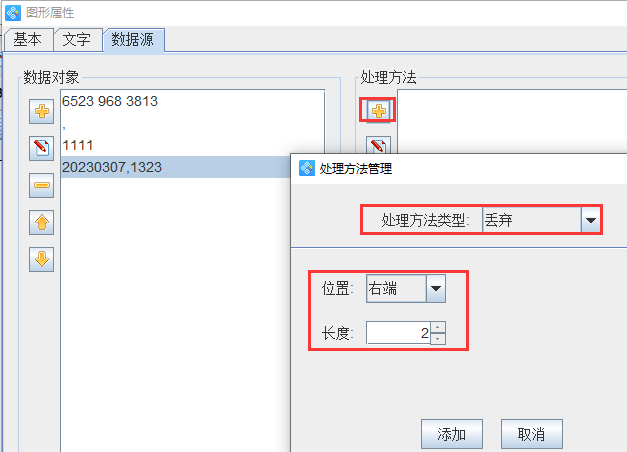
在处理方法中,点击“+”号钮,处理方法类型选择“保留”,位置为右端,长度为1,点击添加。
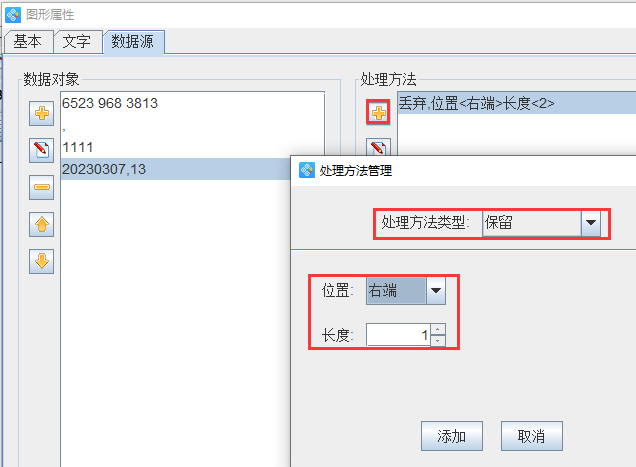
处理方法中,点击“+”号按钮,处理方法类型为替换,因为这个字符前后都有一个空格,所以旧字符为1.新字符为11111,点击添加。
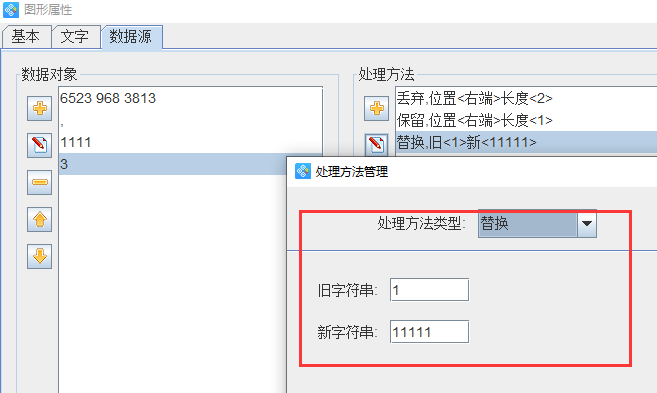
重复以上步骤替换字符,如图所示:
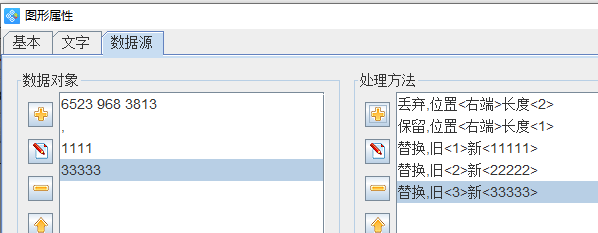
在数据对象类型中,在引用一次二维码里面的数据,然后在处理方法中,先丢弃右端的1位,点击添加。再保留右端的一位,点击添加,最后替换旧字符,新字符,点击确定。如图所示:
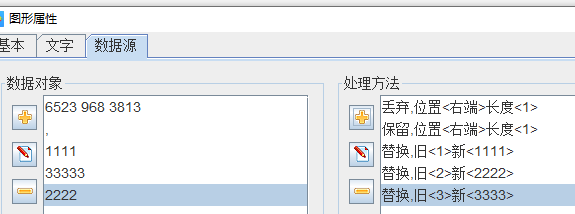
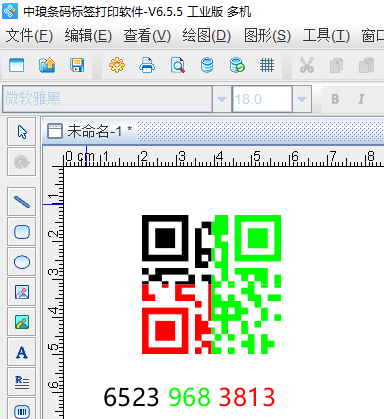
点击软件左侧的实心A按钮,在绘制一个普通文本,双击普通文本,数据对象类型选择“随机生成”,生成长度为4,点击编辑。
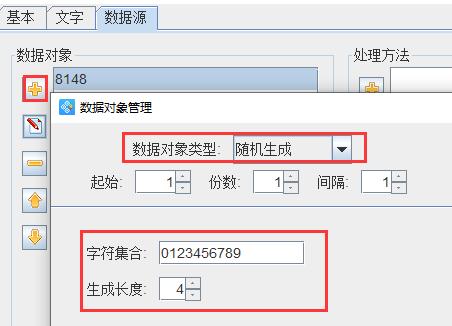
在文字中勾选彩码,
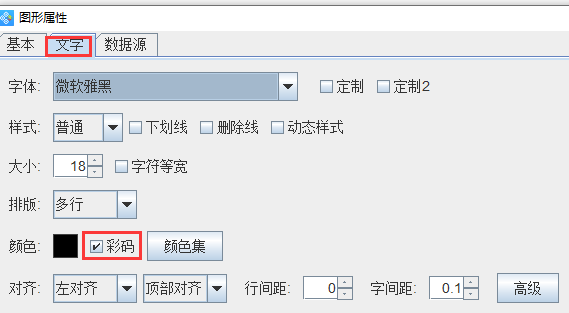
在数据源中,点击“+”号按钮,数据对象类型选择手动输入,在下面的输入框中手动输入英文状态下的逗号,点击编辑。
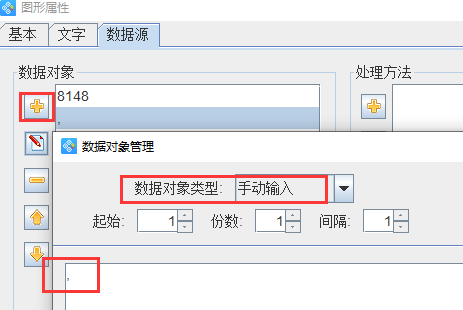
点击+号按钮,数据对象类型选择“数据引用”,在引用对象ID中输入二维码的ID,点击编辑。
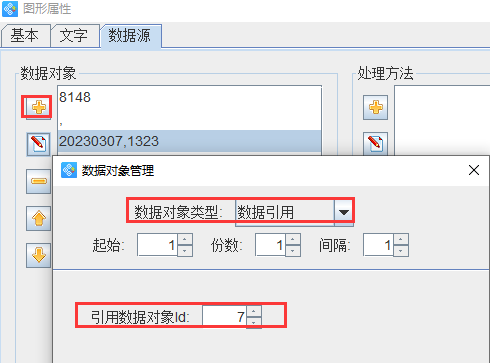
在右侧的处理方法中,处理方法类型选择“保留”,保留位置为右端,长度为1,点击添加。
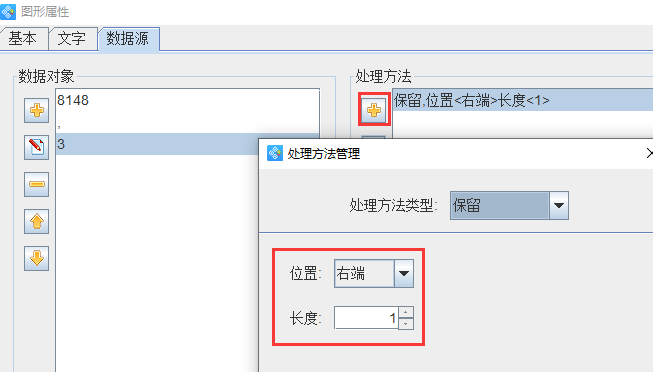
点击“+”号按钮,处理方法类型选择“替换”,替换三次,点击添加-确定。
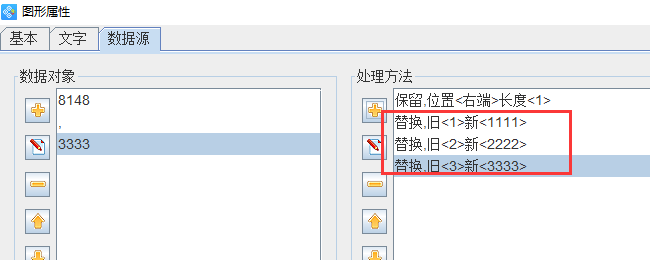
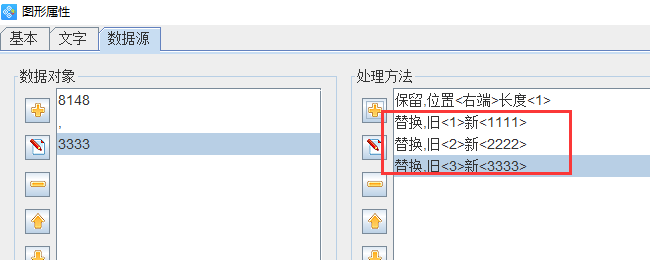
设置好之后,点击软件上方工具栏中的打印预览按钮,查看批量生成效果,如图所示:
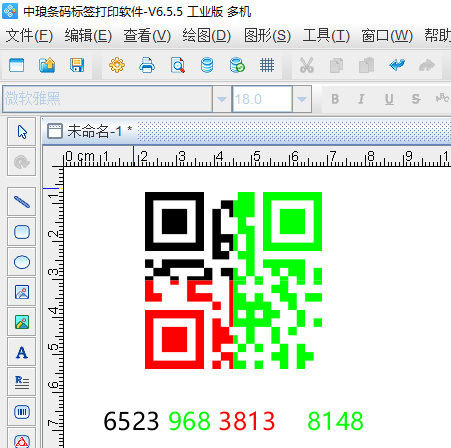
以上就是有关二维码颜色跟普通文本颜色一一对应的操作步骤,二维码生成软件功能齐全,可以满足不同用户的需求,上面好多步骤都是重复的,主要用到的功能有数据引用、保留、丢弃、替换等等,想要了解更多功能的使用,可以持续关注哦。


